Come convertire WebM in MP4? Che cos'è il file video WebM? WebM è meglio di MP4? Questo post fornisce alcune informazioni di base sul formato di file video WebM e 2 modi per convertire WebM in MP4. Il miglior convertitore MP4 gratuito sviluppato da MiniTool può aiutarti a convertire facilmente WebM in MP4 o viceversa.
I video WebM sono altamente compatibili con tutti i browser Web e i principali siti di condivisione video come YouTube. Tuttavia, il file WebM non è il formato video popolare tra la maggior parte dei dispositivi portatili. Per riprodurre file WebM sul tuo PC, hai bisogno di lettori speciali. In tali scenari, la soluzione migliore è convertire WebM in MP4 poiché quest'ultimo formato è compatibile con tutti i tipi di lettori e dispositivi.
Consiglio utile:se vuoi fare film da solo, ti consiglio di provare MiniTool MovieMaker.
Questo post elenca due modi per convertire WebM in MP4.
2 modi per convertire WebM in MP4
- Convertire WebM in MP4 con convertitori desktop MP4
- Converti WebM in MP4 con convertitori video online
Parte 1. Come convertire WebM in MP4 con MP4 Converter
MiniTool MovieMaker, un editor video semplice e gratuito senza filigrana, è consigliato qui.
Questo convertitore gratuito da WebM a MP4 ti consente di modificare i tuoi file prima della conversione. Inoltre, il miglior convertitore MP4 può convertire molti formati di file tra cui GIF, MP3, WMV, WKV, WAV, AVI, ecc. in MP4 in alta qualità.
Articolo correlato:I 8 metodi migliori per convertire AVI in MP4 gratuitamente
Passaggi su come convertire WebM in MP4 con MiniTool MP4 Converter
Passaggio 1. Avvia MiniTool MovieMaker
Scarica e installa questo convertitore di file video gratuito sul tuo PC e qui prendiamo ad esempio Windows 10.
Dopo aver ottenuto il pacchetto di installazione, puoi installarlo sul tuo PC in sicurezza. Non ci sono pubblicità o software in bundle.
Avvialo e chiudi la finestra Modelli di film per accedere alla sua interfaccia principale.
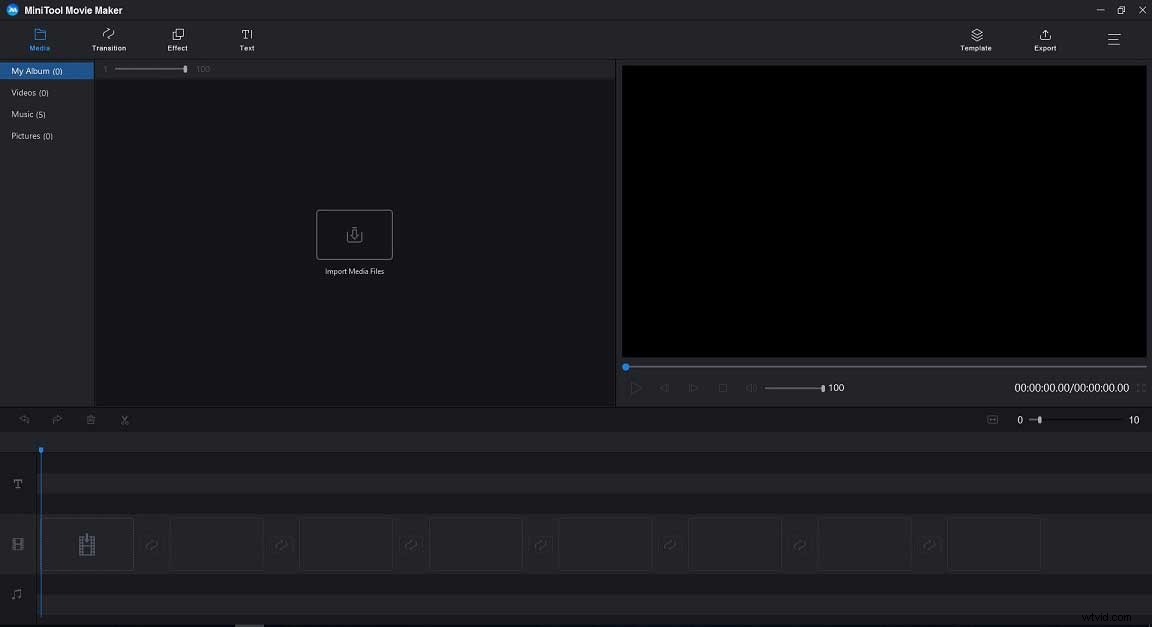
Passaggio 2. Importa file WebM
Nell'interfaccia principale di questo convertitore gratuito da WebM a MP4, devi fare clic su Importa file multimediali per importare il tuo file WebM. Naturalmente, puoi importare più file WebM e convertirli in un unico file MP4 di grandi dimensioni. Per conoscere maggiori dettagli, puoi leggere questo post:combina video.
Trascina e rilascia il file WebM (file) nella timeline.
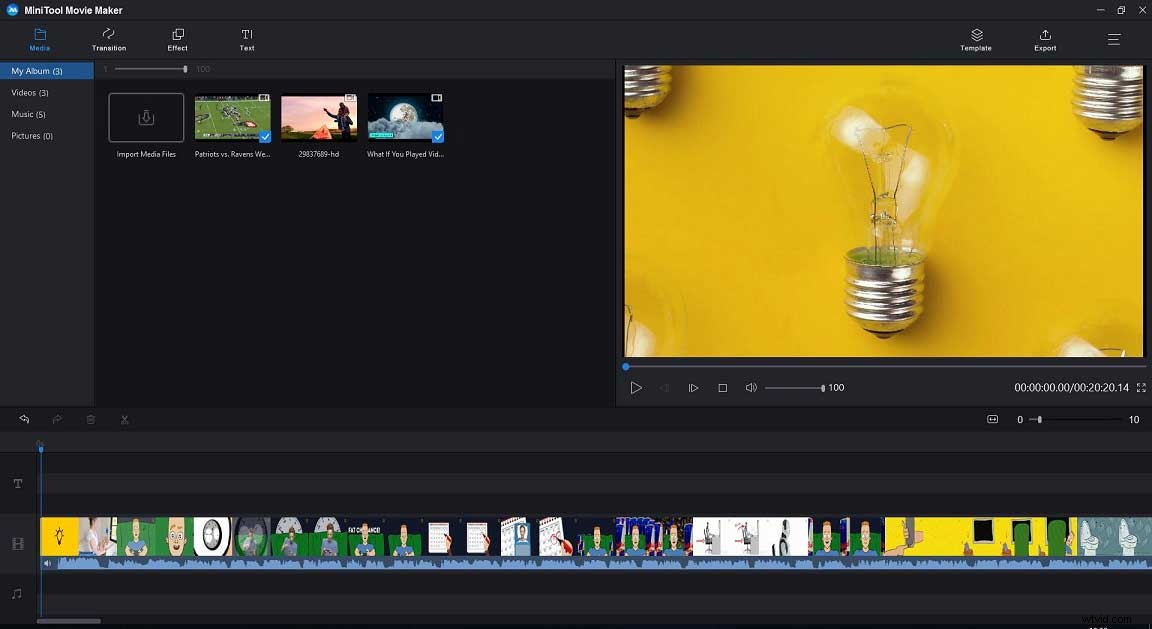
Passaggio 3. Modifica i file WebM (facoltativo)
MiniTool MovieMaker non solo può convertire WebM in file MP4, ma offre anche alcune funzioni utili per aiutarti a modificare i file. Ad esempio, puoi provare le seguenti 2 eccellenti funzionalità.
- Aggiungi sottotitoli al video:questo editor video gratuito ti consente di aggiungere titoli, sottotitoli e titoli di coda al video per completare la tua storia.
- Taglia/dividi video:questo convertitore MP4 gratuito ti consente di dividere un video di grandi dimensioni in video più piccoli e di ritagliare il video per rimuovere le parti indesiderate.
Ulteriori informazioni su come modificare i video.
Passaggio 4. Converti WebM in MP4
Fai clic su Esporta pulsante per ottenere la seguente finestra.
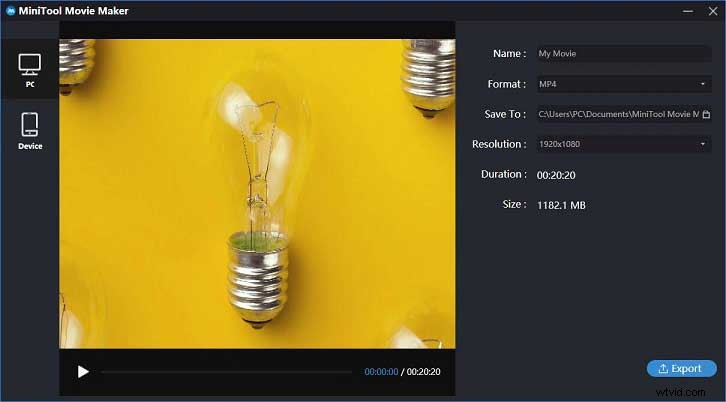
Seleziona il formato video MP4 come formato di output. Assegna un nome a questo file convertito e specifica la posizione in cui archiviare questo file. Inoltre, il convertitore da WebM a MP4 ti consente di modificare la risoluzione video.
Articolo correlato:come modificare la risoluzione video.
Fai clic su Esporta pulsante per avviare la conversione. Dopo la conversione, puoi fare clic su Trova file di destinazione per controllare il file convertito.
Perché scegliere MiniTool MovieMaker
Come sappiamo, sul mercato ci sono diverse app di conversione da WebM a MP4. Tuttavia, perché abbiamo scelto MiniTool MovieMaker? Le seguenti funzionalità spiegano il motivo.
- È un convertitore video gratuito e offre interfacce semplici.
- È in grado di convertire WebM in MP4 o altri formati di file (inclusi AVI, WMV, FLV, MKV, MOV, ecc.) in pochi secondi con una perfetta qualità originale.
- Può estrarre l'audio dai file video e convertirli in MP3. Per estrarre l'audio da YouTube, consulta Scarica l'audio da YouTube.
- Offre preimpostazioni di output flessibili per adattarsi ai tuoi smartphone, Android, Samsung, ecc.
- Ti consente di modificare, migliorare e personalizzare i tuoi file video WebM tagliando, ritagliando, aggiungendo sottotitoli, applicando effetti, ecc.
Articoli correlati:rifinitore video
Oltre alle app di conversione desktop da WebM a MP4 come il miglior convertitore gratuito MP4, MiniTool MovieMaker, puoi anche provare i convertitori online.
Parte 2. Come convertire WebM in MP4 online
Esistono molti convertitori online da WebM a MP4 e ognuno ha le sue caratteristiche. Se non sai quale usare, prova il seguente per convertire WebMto MP4 online.
Passaggio 1. Assicurati di disporre di una connessione Internet e vai su Zamzar.
Passaggio 2. Fai clic su Aggiungi file per importare il tuo file WebM.
Passaggio 3. Fai clic su Converti in e scegli MP4.
Passaggio 4. Fai clic su Converti ora per convertire il file WebM in MP4.
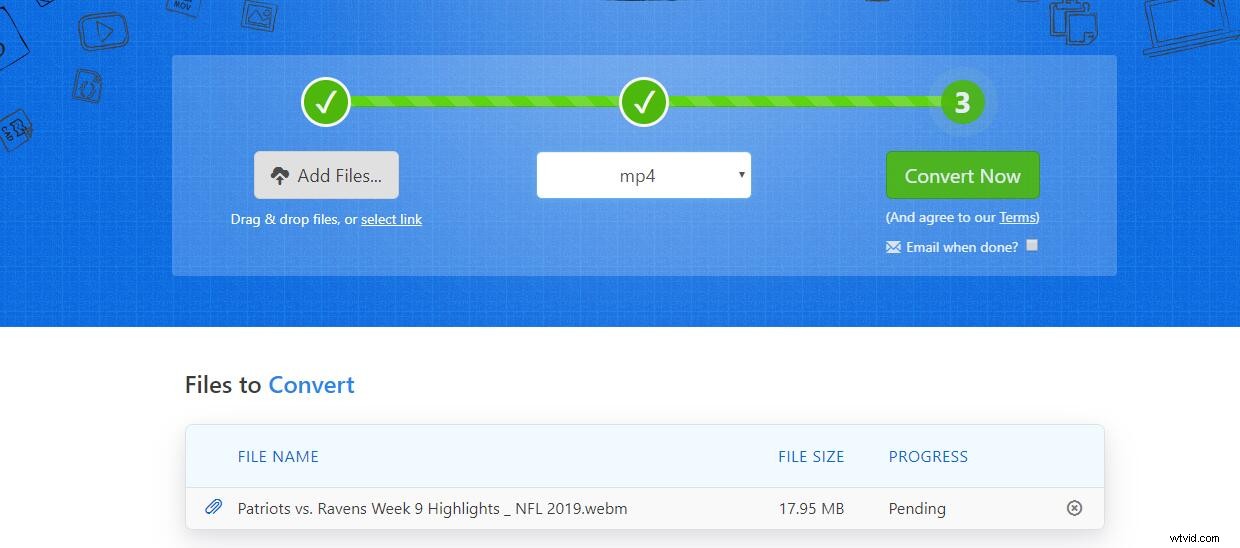
Passaggio 4. Dopo la conversione, fai clic su Scarica pulsante per scaricare ora il file convertito. Scaricalo rapidamente poiché il file è archiviato per 24 ore dal momento del caricamento.
Zamzar è uno strumento ampiamente utilizzato in grado di convertire i tuoi file da WebM a MP4 online. Offre un'interfaccia semplice per aiutarti a convertire i file video senza installare alcun software. La dimensione massima è di 50 MB per ogni file caricato.
Tuttavia, se desideri convertire un numero illimitato di file al giorno e goderti le conversioni di file veloci, devi registrarti per un account Zamzar a pagamento che rimuove il limite di 2 file ogni 24 ore per tutti i clienti gratuiti.
I precedenti 2 convertitori da WebM a MP4 possono aiutarti e ognuno di essi ha le sue caratteristiche. La seguente tabella ti aiuterà se ancora non sai quale scegliere.
| MiniTool MovieMaker – Desktop | Zamzar – Online | |
| Pro |
|
|
| Contro | Versione beta ora. |
|
Condividi 2 modi per convertire WebM in MP4 con tutti voi. Fai clic per twittare
Dopo aver appreso come convertire WebM in MP4, parliamo di 2 suggerimenti.
Principali 2 suggerimenti da WebM a MP4
1. WebM è meglio di MP4?
WebM è uno sviluppo relativamente recente ed è un'alternativa a MP4, ma MP4 (MPEG-4 Part 14) e H.264 sono in uso da molti anni. Così, MP4, il vecchio formato e il codice sono diventati uno standard. Quasi tutte le applicazioni supportano MP4.
Per molti anni, molte persone hanno discusso su quale sia il migliore?
Innanzitutto parliamo di qualità. La qualità del video si riduce ai codici. L'output del formato MP4 è di altissima qualità. Entrambi i video VP8 e H.264 producono approssimativamente la stessa qualità allo stesso bitrate. Ma, in confronto, negli ultimi anni, H.264 ha giustamente raggiunto la prima posizione tra i codec.
Sia la dimensione del file che la velocità di codifica e decodifica hanno un effetto diretto sull'usabilità. La dimensione del file è inferiore, il trasferimento dei dati online è più rapido. In generale, questo è particolarmente importante per gli utenti di Internet mobile. H.264 genera file relativamente grandi, ma la decodifica avviene molto rapidamente e non è particolarmente complessa.
| WebM | MP4 | |
| Codici | VP8, VP9, Voribs, Opus | H.264, H.265, AAC, MP3 |
| Streaming supportato | WebM è progettato per lo streaming su Internet. | Carica facilmente su siti Web e sposta e copia file. |
| Qualità | Buona qualità | Migliore qualità |
| Dimensioni file | Piccoli file | File di grandi dimensioni |
| Brevetti | Open source | Licenziabile |
| Vantaggi |
|
|
| Svantaggi | Scarsa compatibilità con dispositivi mobili e lettori. | I file MP4 online richiedono il pre-buffering. |
Potresti avere una conoscenza di base delle somiglianze e delle differenze tra WebM e MP4. In una parola, entrambi hanno vantaggi e svantaggi. Quale è meglio o quale dovresti scegliere? In effetti, questo dipende in gran parte dai compiti che farai con loro.
2. Come convertire MP4 in WebM
A volte, potresti voler convertire MP4 in WebM. Il miglior convertitore da WebM a MP4, MiniTool MovieMaker, può aiutarti a convertire facilmente MP4 in WebM o altri formati di file. Può anche convertire MP4 in MP3.
Passaggi per convertire MP4 in WebM
Passaggio 1. Scarica e installa MiniTool MovieMaker sul PC.
Passaggio 2. Avvia il miglior convertitore MP4 gratuito per ottenere la sua interfaccia principale.
Passaggio 3. Importa il file MP4 che desideri convertire, trascinalo e rilascialo sulla timeline.
Passaggio 4. Modifica il file MP4 se lo desideri.
Passaggio 5. Fai clic su Esporta , seleziona WebM e fai clic su Esporta pulsante per convertirlo.
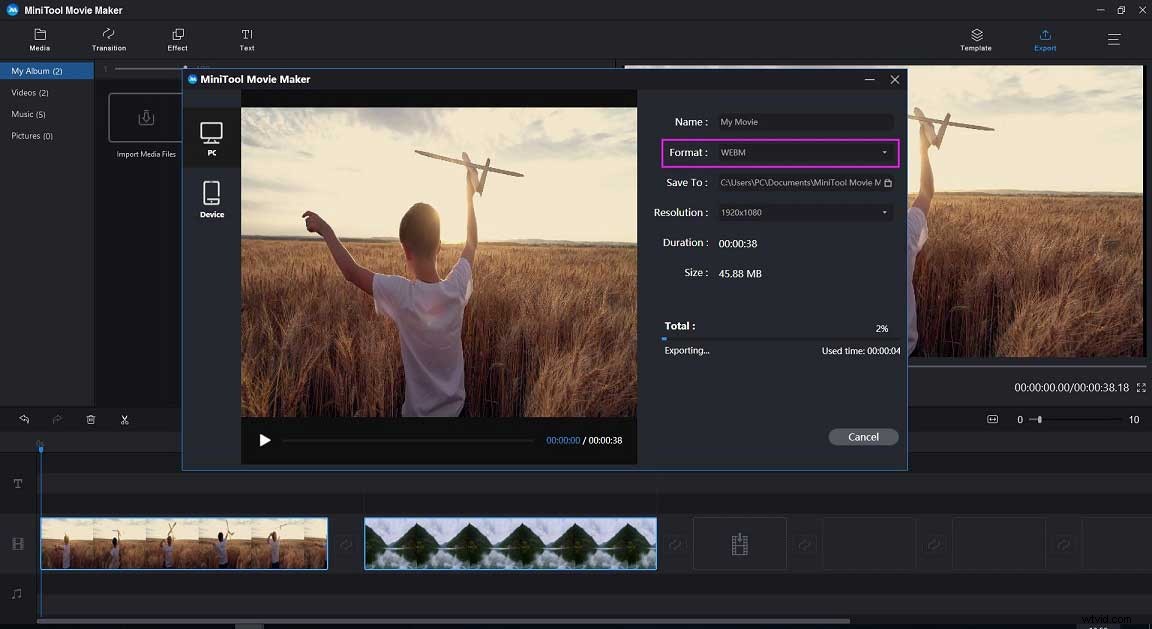
Per conoscere maggiori dettagli, puoi controllare questo post:come convertire MP4 in WebM.
Parole finali
WebM è un ottimo formato video che offre video di alta qualità ed è perfetto per lo streaming video e l'utilizzo di YouTube. Tuttavia, a volte, se non riesci a riprodurre file video WebM su Windows, puoi convertire WebM in MP4.
Il miglior convertitore MP4 gratuito, MiniTool MovieMaker, non solo può convertire WebM in MP4, ma può anche convertire MP4 in WebM.
Se hai domande sul formato di file WebM o su come convertire WebM in MP4, non esitare a contattarci tramite [email protected] o lasciare commenti.
Domande frequenti da WebM a MP4
Che cos'è un file WebM? Un nuovo formato di file multimediale, WebM, è apparso su Internet nel 2010, assistito da Google. WebM è un'alternativa open source ad altri formati video (in particolare a MP4). Un file WebM è un video compresso salvato nel formato WebM. È uno standard video aperto e di alta qualità. WebM è un formato contenitore (con il file che termina *.WebM) per i file multimediali. I codec video VP8 e VP9 e i codec audio Vorbis e Opus vengono utilizzati in questo contenitoreCome posso riprodurre file .WebM? Puoi aprire file WebM con i moderni browser web come Google Chrome, Opera, Firefox, Microsoft Edge e Internet Explorer. Per riprodurre file video WebM in Windows Media Player, è necessario installare un filtro DirectShow. Per riprodurre file WebM con un programma o dispositivo specifico che non supporta il formato, devi convertirlo in un altro formato popolare utilizzando un'app di conversione file video gratuita.VLC può convertire WebM in MP4?- Apri VLC Player, fai clic sul menu Media e seleziona il pulsante Converti/Salva.
- In Selezione file della scheda File, fai clic sul pulsante Aggiungi per aggiungere il file WebM che desideri convertire in formato MP4.
- Nella casella File di destinazione, seleziona la cartella di destinazione e il nome del file convertito, quindi fai clic su Salva.
- Scegli il formato Video-H.264+ MP3 (MP4) per la conversione.
- Fai clic sul pulsante Avvia per iniziare la conversione.
- 3GPP
- MOV
- MPEG4
- MP4
- AVI
- WMV
- MPEG-PS
- FLV
- WebM
